小米账号怎么绑定设备
 发布于2024-12-21 阅读(0)
发布于2024-12-21 阅读(0)
扫一扫,手机访问
小米账号怎么绑定设备?在小米手机中是可以绑定多个设备,但是多数的用户不知道如何使用小米账号绑定设备,接下来就是小编为用户带来的小米账号绑定设备方法图文教程,感兴趣的用户快来一起看看吧!

小米手机使用教程
小米账号怎么绑定设备
1、首先解锁小米手机进入到桌面,选择其中的【设置】功能;
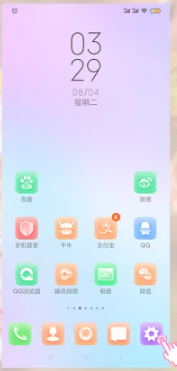
2、然后进入到设置功能页,找到【登陆小米账号】服务;
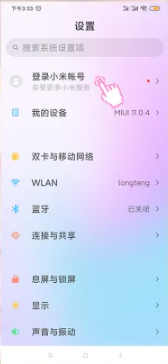
3、之后在下图所示的界面,选择【我的设备】;
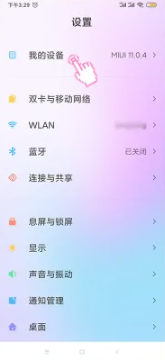
4、接着跳转到我的设备页面,滑动到最底部点击【全部参数】;
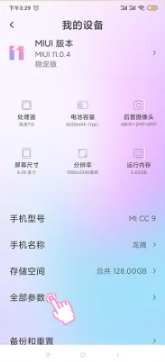
5、再然后在全部参数的界面,找到其中的【MIUI版本】点击;

7、之后返回到设置功能页,选择【更多设备】;
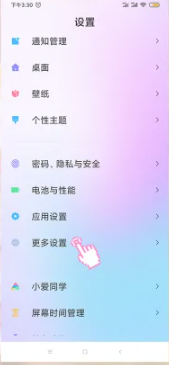
8、接着在更多设置页面找到【开发者模式】;
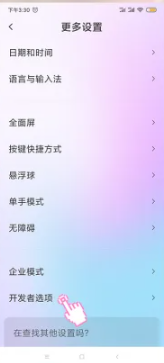
9、然后在开发者选项页面,点击【设备解锁状态】;
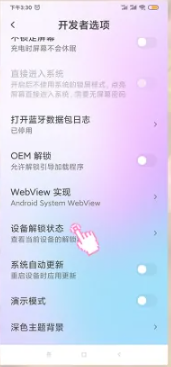
10、把屏幕顶部下拉打开菜单栏,打开移动数据使用小米账号绑定;
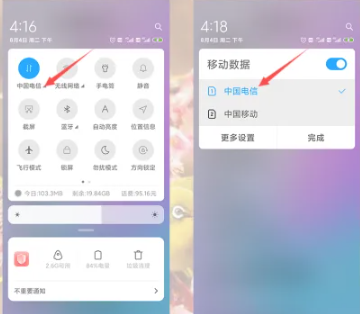
11、最后在下图所示的设备解锁状态之后点击【账号】和【设备】即可申请绑定完成。
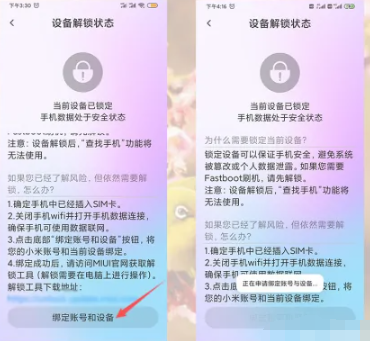
本文转载于:http://m.5haoxue.net/jiaocheng/15003.html 如有侵犯,请联系admin@zhengruan.com删除
上一篇:钉钉中调节音量大小的方法教程
下一篇:360浏览器怎么关闭屏保壁纸
产品推荐
-

售后无忧
立即购买>- DAEMON Tools Lite 10【序列号终身授权 + 中文版 + Win】
-
¥150.00
office旗舰店
-

售后无忧
立即购买>- DAEMON Tools Ultra 5【序列号终身授权 + 中文版 + Win】
-
¥198.00
office旗舰店
-

售后无忧
立即购买>- DAEMON Tools Pro 8【序列号终身授权 + 中文版 + Win】
-
¥189.00
office旗舰店
-

售后无忧
立即购买>- CorelDRAW X8 简体中文【标准版 + Win】
-
¥1788.00
office旗舰店
-
 正版软件
正版软件
- 讲解ppt的技巧有哪些
- 学会制作PPT已经是工作的必备技能之一,如何更好的使用PPT让调理更加清晰,达到预期的效果呢?下面就为大家讲解一下ppt的技巧。1.关于图片使用的重要问题主要包括图中六部分。2.找到一张好的图片包括好的搜图思维和好的搜图网站。3.一些常用的搜图的网站有:LIBRESTOCK,PEXELS,PLXABAY,还有摄图网,包图网,视觉中国。4.对于一段话要从中找到搜图思维的关键词,只有对关键词的提炼准确才可以找到更好看的图。5.在对每个关键词进行搜图,对找到的图片对句子进行排版,将每个关键词的图片中对应的关键词
- 8分钟前 技巧 ppt 0
-
 正版软件
正版软件
- PPT制作一个垃圾分类宣传图的操作方法
- 1、打开PPT文档,新建幻灯片,示例如下。2、设置幻灯片背景,示例如下。3、插入与背景高度一样的矩形,宽度根据需要:【插入】【形状】【矩形】,示例如下。4、本次计划以垃圾分类为示范,分为4类,故需要4个色块。复制色块并移动到合适位置,然后按F4,复制色块即可,示例如下。5、设置色块同颜色、不同的透明度,示例如下。6、在色块上方插入文本框并输入文字、设置字体、颜色、大小等,示例如下。7、内容有点少,再增加些简单装饰,示例如下。
- 18分钟前 ppt 制作 0
-
 正版软件
正版软件
- 微信中如何接收腾讯新闻
- 微信内置了腾讯新闻功能,让你无需单独下载腾讯新闻app就能随时获取新闻资讯。这也成为了很多用户们在日常使用中获取新鲜资讯的主要途径,那么,很多想要开启却不知道如何开启的用户们,该怎么在微信中启用并接收腾讯新闻呢?下文中本站小编就将为大家带来详细的内容攻略介绍,希望能帮助到各位有需要的小伙伴们。首先打开手机,进入软件点击“我”菜单现在点击“设置”图标在弹出的对话框,点击“通用”功能现在选择辅助功能来到了软件的功能列表,点击“腾讯新闻”,去启用功能就可以了现在点击关注t腾讯新闻即可,每日受到来腾讯新闻的推送啦
- 33分钟前 微信 接收 0
-
 正版软件
正版软件
- 爱奇艺怎么投屏到电视 爱奇艺投屏功能使用方法
- 爱奇艺是一款超棒的掌上手机视频播放软件,爱奇艺中我们想要看的电视剧、电影、动漫、综艺等等都可以去自由选择要使用的播放模式,尤其是投屏模式很多小伙伴都很喜欢使用的一种。小伙伴们要怎么样将自己看的投屏到电视上呢?有的小伙伴对此感到陌生不是很了解,但是没有关系,让我们一起到本站本站中来看详细的攻略教程吧,希望能帮助到大家。爱奇艺投屏功能使用方法 方法一:这种方法支持智能电视和网络设备。首先打开电视或者盒子,然后将手机上的应用客户端打开。 然后选择一个剧集播放,点击小窗口右上角的TV投屏按钮; 选择你的
- 48分钟前 爱奇艺 投屏 0
-
 正版软件
正版软件
- 微信删除好友怎么恢复找回
- 微信删除好友怎么恢复找回?微信是当下最受欢迎的社交媒体平台之一,拥有数亿用户,每天都在进行着大量的信息交流和社交互动。然而,有时候由于误操作或某些原因,我们可能会错误地删除了一些好友,这给我们的社交生活带来了不小的困扰。没关系,接下来小编为大家带来了快速找回已删除好友方法,希望能够帮助到大家。微信删除好友怎么恢复找回可以通过搜索对方的微信账号、手机号码或QQ号码,在微信中找到并添加好友。一种方法是通过共同的朋友联系被删除的好友。如果有共同的朋友,可以请他们帮忙将你的联系方式传达给被删除的好友。一种方法是利
- 1小时前 13:35 0
最新发布
-
 1
1
-
 2
2
-
 3
3
-
 4
4
-
 5
5
-
 6
6
- 微软预告:移动端Edge获得单点登录等诸多功能
- 1820天前
-
 7
7
-
 8
8
- Win10Sets多标签功能下线了 微软回应正在优化
- 1829天前
-
 9
9
- Windows10五月更新存储空间条件变更了
- 1852天前
相关推荐
热门关注
-

- Xshell 6 简体中文
- ¥899.00-¥1149.00
-

- DaVinci Resolve Studio 16 简体中文
- ¥2550.00-¥2550.00
-

- Camtasia 2019 简体中文
- ¥689.00-¥689.00
-

- Luminar 3 简体中文
- ¥288.00-¥288.00
-

- Apowersoft 录屏王 简体中文
- ¥129.00-¥339.00